高效图像容器(俗称 HEIC)是一种相对较新的照片文件格式,专为在iOS设备上存储相对较小的高质量照片而开发。这是一种非常有用的文件格式,特别是对于iOS用户来说,因为他们可以在运行iOS 11 及更高版本的iOS设备上打开和共享 HEIC 照片。但是如何在Mac计算机上打开 HEIC 文件呢? Mac计算机不支持 HEIC 文件。幸运的是,您可以将 HEIC 文件转换为Mac计算机支持的文件格式。让我们深入了解如何在Mac上打开 HEIC 文件。
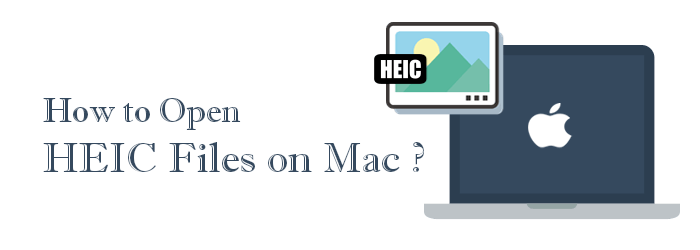
尝试在Mac计算机上打开 HEIC 文件但失败? Mac计算机不支持 HEIC 文件。要在Mac计算机上打开 HEIC 照片,您应该先将其转换为 JPG 文件格式。这样,您就可以在任何Mac计算机上打开照片。但是如何将 HEIC 照片转换为 JPG 呢?最好的解决方案是使用专业的文件转换器,例如HEIC Converter应用程序。
HEIC 转换器应用程序是一款功能强大的文件转换器,主要用于将 HEIC 文件转换为流行格式,例如 PNG、JPEG/JPG。有趣的是,该应用程序可用于Mac和Windows计算机,并允许用户将多个 HEIC 文件转换为 PNG、JPEG/JPG 文件格式。此外,该应用程序允许用户免费转换前十张 HEIC 照片并快速调整其质量。
HEIC 转换器应用程序是您的最佳选择。它具有易于使用的界面,已经过全球数百万人的试用和测试,并获得了满意客户的许多积极评价,证明了其可靠性。
按照以下简单步骤了解如何使用 HEIC 转换器应用程序将 HEIC 照片转换为 JPG、PNG 等:
01在您的计算机上下载、安装并启动该应用程序。
02单击“添加 HEIC”按钮,浏览计算机存储,选择所需的 HEIC 文件,然后单击“上传”按钮,将 HEIC 照片添加到应用程序。您可以通过将文件拖放到程序界面中来将 HEIC 文件添加到应用程序中。
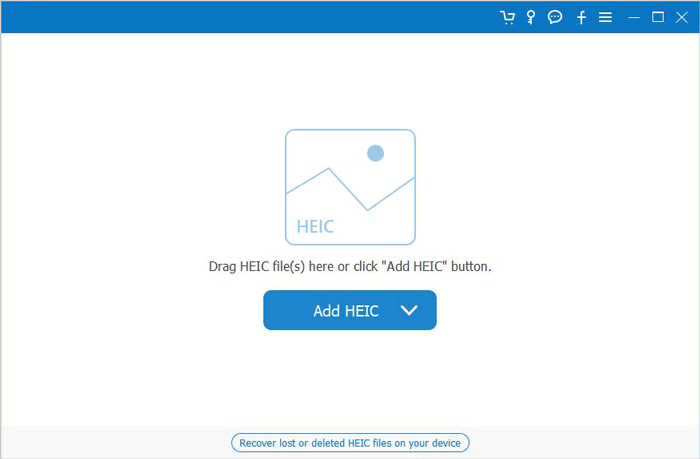
03勾选您要转换的文件,选择您选择的输出文件格式,选择是否保留 Exif 数据,然后找到您要存储转换后的照片的位置。
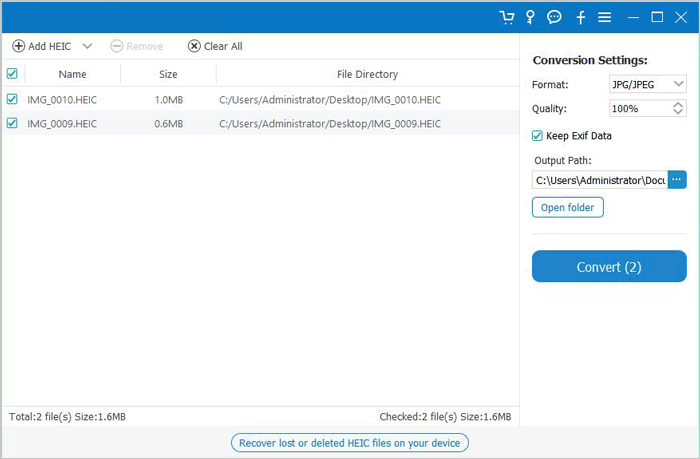
04点击“转换”按钮启动转换过程。现在,您可以通过单击“打开文件夹”选项在Mac计算机上查看该文件。
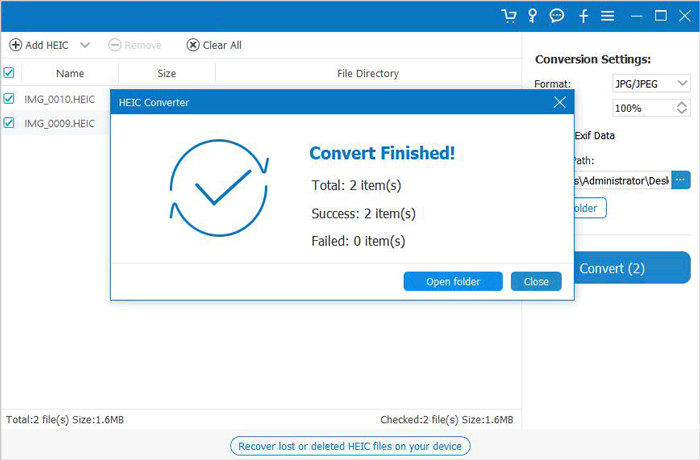
也可以看看:
在 iPhone 上将照片从 HEIC 转换为 JPG:您需要了解的事项
[已解决] 在 Google 相册中将 HEIC 转换为 JPG 的 5 种方法
Mac上有多种功能可用于打开 HEIC 文件。以下是如何使用Mac功能打开 HEIC 文件:
Mac Book 上的预览应用程序可用于打开 HEIC 文件。您还可以将应用程序设置为默认读取 HEIC 文件。要使用“预览”应用程序打开 HEIC 文件,只需在Mac Book 上找到要打开的照片即可;右键单击图像,选择“打开方式”选项,然后选择“预览”选项。

如果您长期使用Mac电脑,您一定使用过“照片”应用程序。该应用程序可让您在Mac计算机上整理和导入照片,还可以存储 HEIC 文件。
以下是如何使用照片应用程序在计算机上打开 HIEC 文件:
步骤 1. 在Mac上启动“照片”应用程序,或单击启动板上的“照片” 。
步骤 2. 点击应用程序屏幕上部的“文件”菜单,然后选择“导入”选项将新的 HEIC 文件添加到设备的相册中。

步骤 3. 找到 HEIC 照片,选择它们,点击查看,然后点击导入按钮导入它们。
步骤 4. 您的 HEIC 文件将被导入,您可以使用“照片”应用程序像查看任何其他文件一样查看它们。
云服务还可以帮助在Mac上查看 HEIC 文件。我们以Dropbox为例:
Dropbox 是一项云存储服务,可在iOS上上传时将 HEIC 文件转换为 JPG 格式。因此,您可以使用 Dropbox 在Mac计算机上查看 HEIC 文件。
以下是如何执行此操作:
步骤 1. 在您的 iPhone 和Mac设备上下载Dropbox应用程序。如果设备上安装了该应用程序,请将其更新到最新版本。
步骤 2. 在 iPhone 上启动应用程序,然后点击“设置”图标。点击“相机上传”按钮,然后从“保存 HEIC 照片为”选项中选择JPG作为输出文件格式。
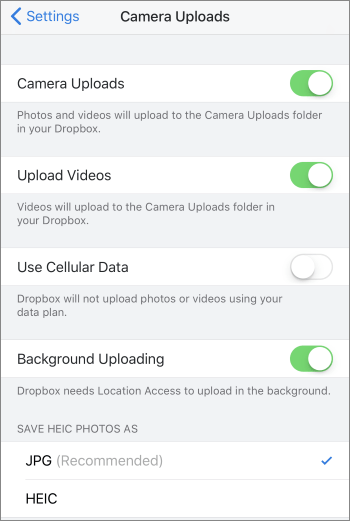
步骤 3. 点击+图标将 HEIC 照片上传到 Dropbox。 HEIC 文件在上传过程中将转换为 JPG 格式。
步骤 4. 在Mac计算机上打开 Dropbox 应用程序,找到上传的文件,下载它们,然后在Mac计算机上打开它们。
另请阅读:
揭开视觉对决:HEIC 与 PNG - 哪一个才是至高无上?
HEIC 是一种iOS文件格式,用于在iOS设备上存储高质量照片,其他操作系统不支持。但是,您可以使用专业应用程序、Dropbox 和Google Drive等云服务以及照片和预览应用程序等Mac功能在Mac 、 Windows或Android设备上打开 HEIC 文件。
是的,您可以通过将默认照片保存格式从 HEIC 更改为您喜欢的格式来实现此目的。这样做可以让您免去每次想要使用Mac 、 Windows或Android设备打开iOS设备照片格式的麻烦。
以下是如何将 iPhone 的默认照片保存格式从 HEIC 更改为 JPG:
步骤 1. 启动“设置”应用程序,然后单击“相机”按钮。
步骤 2. 点击“格式”按钮,然后选择“最兼容”作为默认照片保存格式。

Apple 推出了高效图像容器文件格式,用于以较小的尺寸存储高质量照片。虽然 HEIC 文件格式很有用,但它不兼容多个平台。因此,需要寻找在Mac计算机上打开 HEIC 文件的替代方法。幸运的是,您可以使用上述任何方法在Mac计算机上打开 HEIC 照片。在这些方法中,我们建议您使用HEIC 转换器应用程序,因为它非常易于使用,免费转换前十张图像,并且可靠。
相关文章:
[已解决] 如何在Android中轻松打开 HEIC 文件?
HEIC VS JPEG:HEIC 和 JPG 有什么区别? (综合指南)
HEIF 图像格式:您需要了解的有关iOS 11 中 HEIF 的所有信息